每个公司的年会活动都会设计抽奖环节,一方面是为了炒热现场的气氛,另一方面是为了给公司人发一些福利。所以抽奖环节要吸引人,要让人有参与感。现在就教大家如何在年会上做一次有趣的抽奖活动。
然而手动抽纸条太LOW!用箱子抽奖,全看台上的人表演了,太没意思。那也可以来个好玩的,弄个转盘进行抽奖活动。唔,这个方式看起来好玩,但效率有点低。要是转盘被拽下来,可以出大糗了。这些抽奖形式早已不能满足现今人们对乐趣与刺激的追求。可以通过微现场大屏互动的方式把这些传统的抽奖游戏做成线上投屏玩法,这样既可以保证多人参与又能保证抽奖环节的趣味性。因此,思讯互动特别推出年会抽奖应用,让你的年会更加有趣与简便。
下面看下思讯互动专为年会开发的创意抽奖方式
下面分享一下年会大屏幕抽奖小程序使用教程,手把手教你大屏幕抽奖怎么制作:
(1)首先登录思讯互动官网址(https://www.sessionhd.com/function.html)登录进去后找到3D抽奖,如图1,依次点击“幸运抽奖->3D抽奖”,进入3D抽奖设置页面。
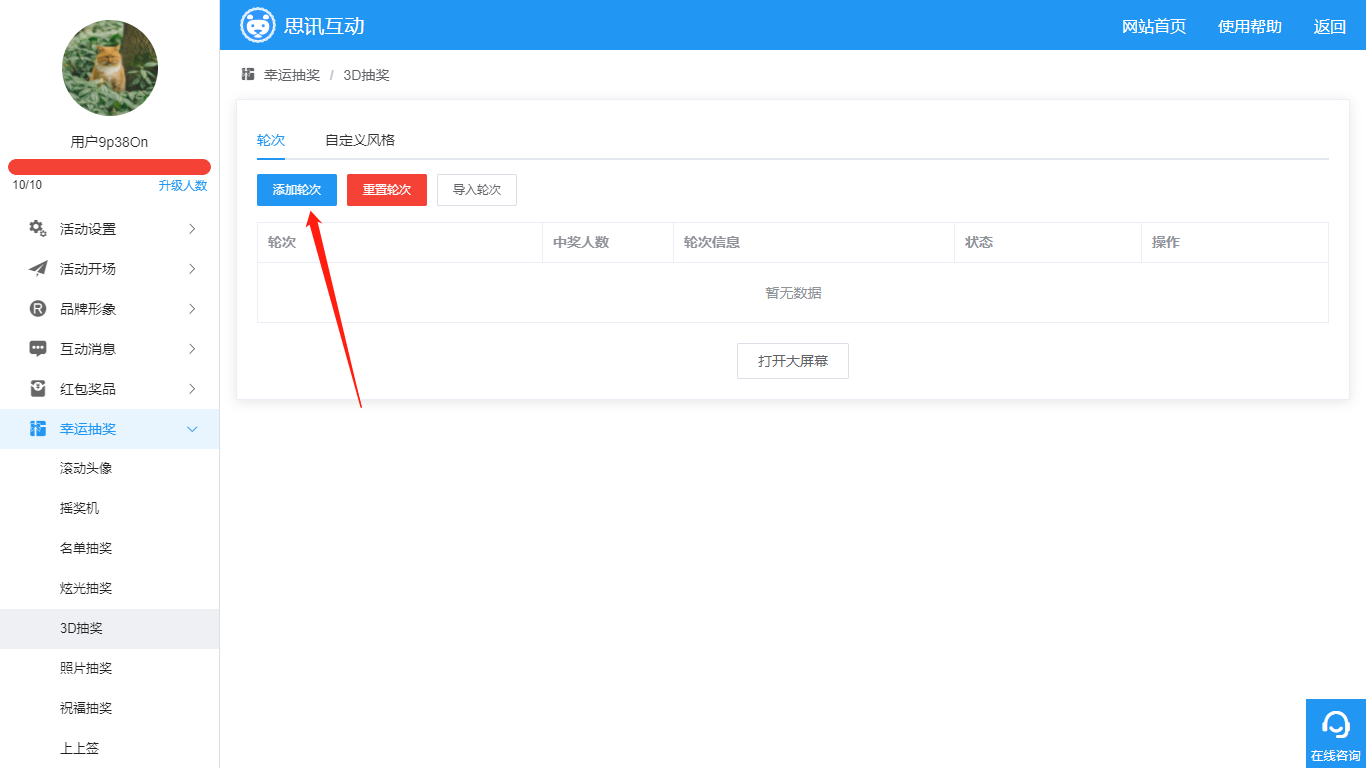
图 1 3D抽奖设置页面
(2)在3D抽奖设置界面,点击“添加轮次”,进入轮次设置页面,如图2。
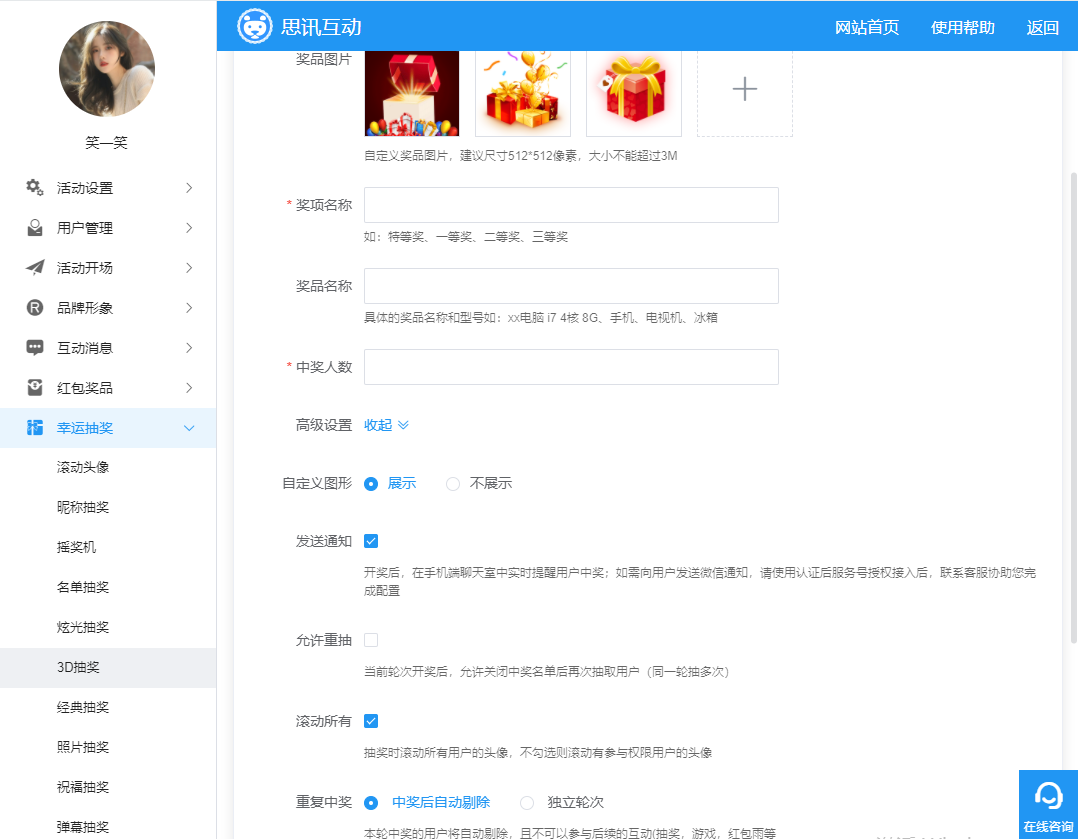
图 2 轮次设置页面
(3)如图2,轮次设置自上而下依次为:
1)奖品图片:可选择预设的奖品图,或点击“+”号,添加本地图片;
2)奖项名称:如一等奖、二等奖;奖品名称:具体的奖品名称,如电脑,冰箱
3)抽取人数:根据自己实际提供的奖品数量输入即可;
4)发送通知:开启发送通知后,在手机端聊天室中,用户中奖后会收到实时提醒;
6)重复中奖:中奖后自动剔除:勾选后,中奖的用户,不能再参与后续的互动(抽奖,游戏,红包雨等)
独立轮次:完全独立的轮次,勾选后,无论之前是否获奖,用户都可以参与当前轮次
(4)点击“保存”,一轮抽奖就设置好了,返回轮次添加页面,可查看轮次信息,如图3。在这里可查看奖品信息、抽奖信息、轮次状态,并进行编辑、删除的操作。鼠标点击“↑”“↓”可对轮次进行排序。
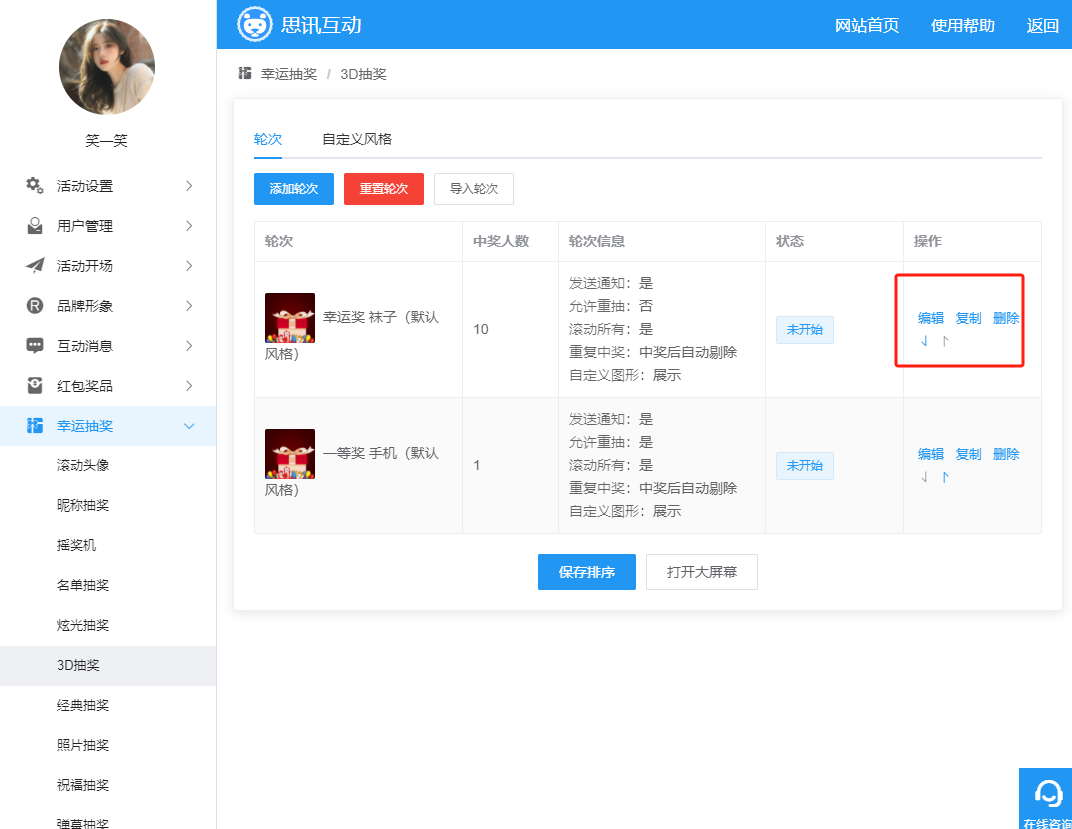
图 3 查看并操作抽奖轮次
(5)切换到“背景&音乐”选项卡,可更换3D抽奖的大屏幕背景图、背景音乐和手机端中奖名单的banner图,如图4。特别注意:必须先选中相应的风格,再进行设置,设置的背景及音乐等元素,只对当前选中的风格生效。
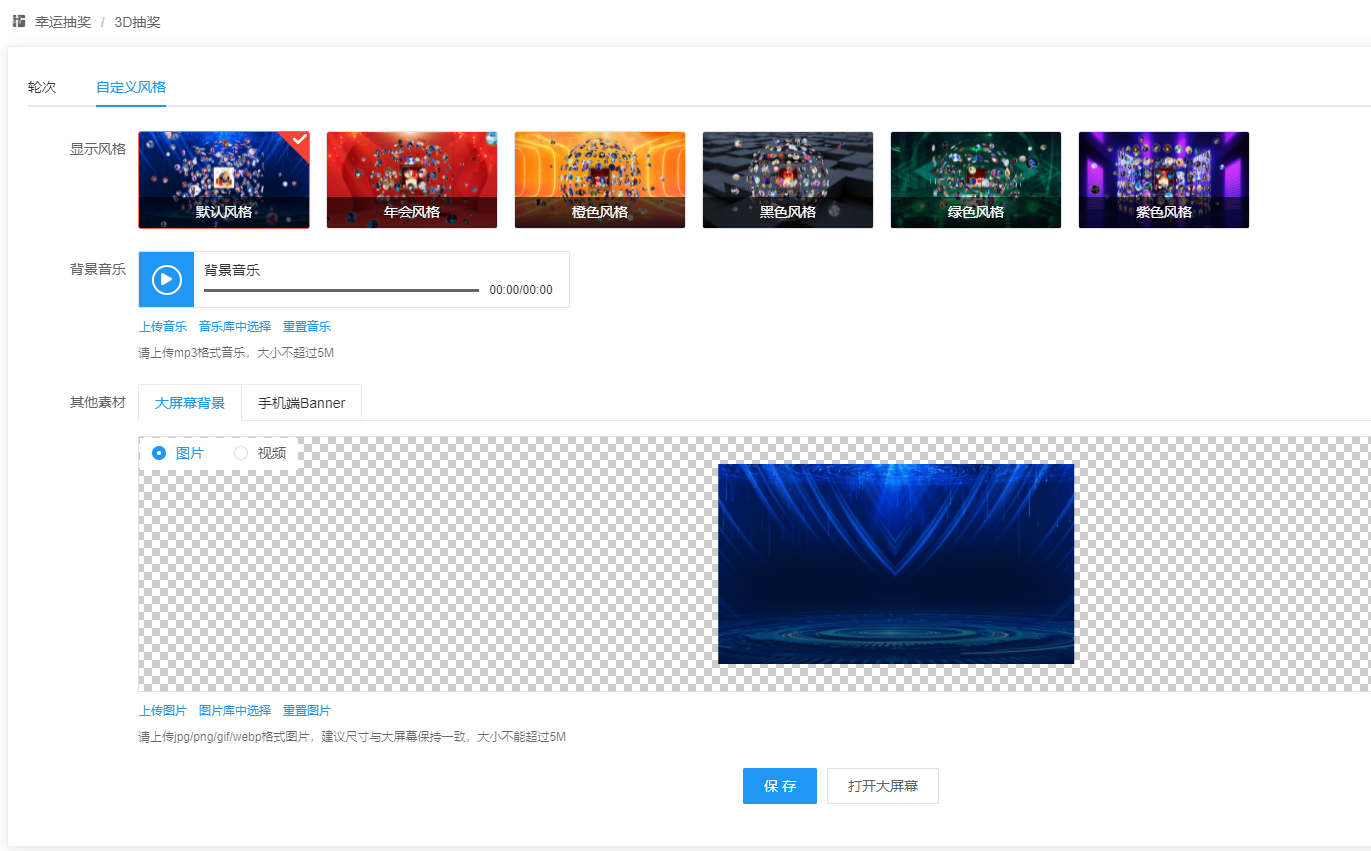
图 4 设置3D抽奖背景与音乐等元素
(1)如图5,是3D抽奖的轮次配置页面。点击整个活动配置中任何一个“打开大屏幕”,可进入大屏幕界面,点击大屏幕“3D抽奖”选项,进入3D抽奖大屏幕页面,也可单击大屏幕点击3D抽奖可切换奖项轮次,如图6。
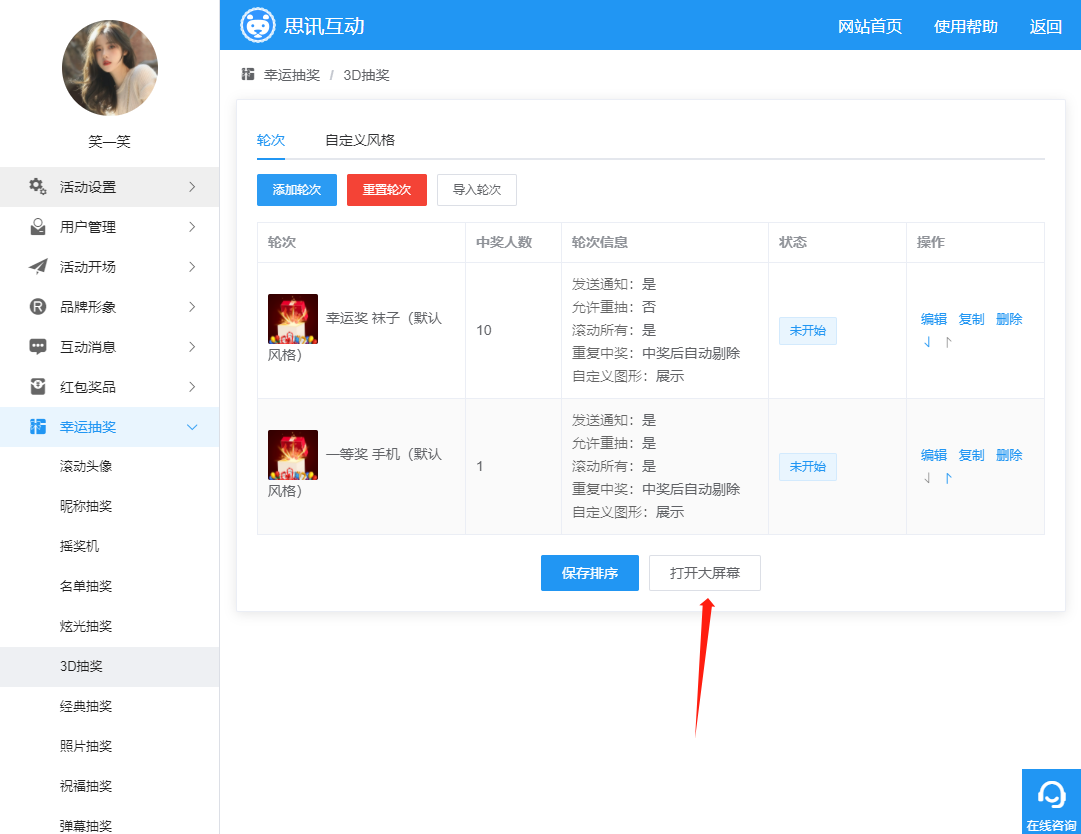
图 5 3D抽奖轮次配置
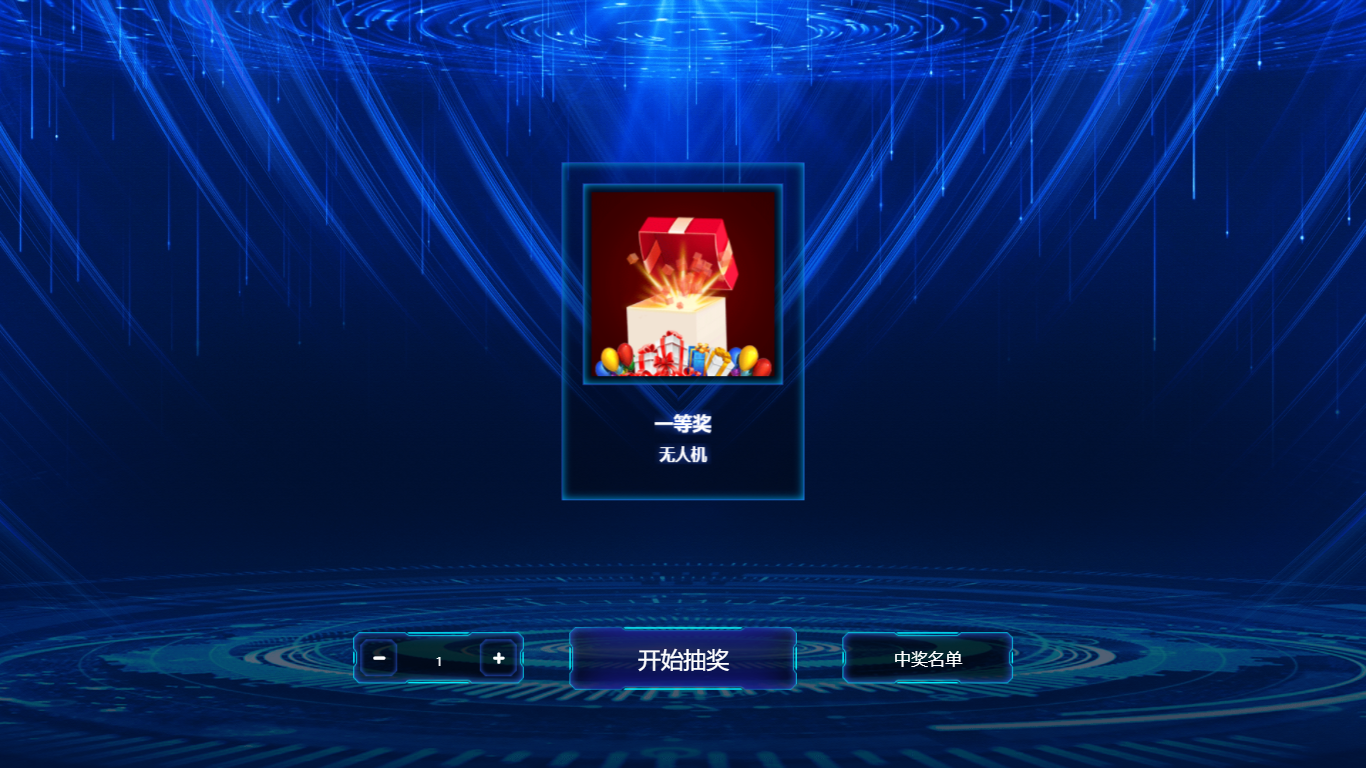

图 6 3D抽奖大屏幕界面
(2)点击“开始抽奖”后,大屏幕将进入抽奖画面,如图7(备注:这里默认取3D签到的第一个图形效果,如需更换为其他效果,如DNA链、魔方等效果或设置自定义效果,请先开通3D签到,通过3D签到效果变换设置项进行设置,详见3D签到)。

图 7 抽奖画面
(3)点击“停止”,可停止抽奖,此时点击“中奖名单”,弹出中奖名单页面,如图8。
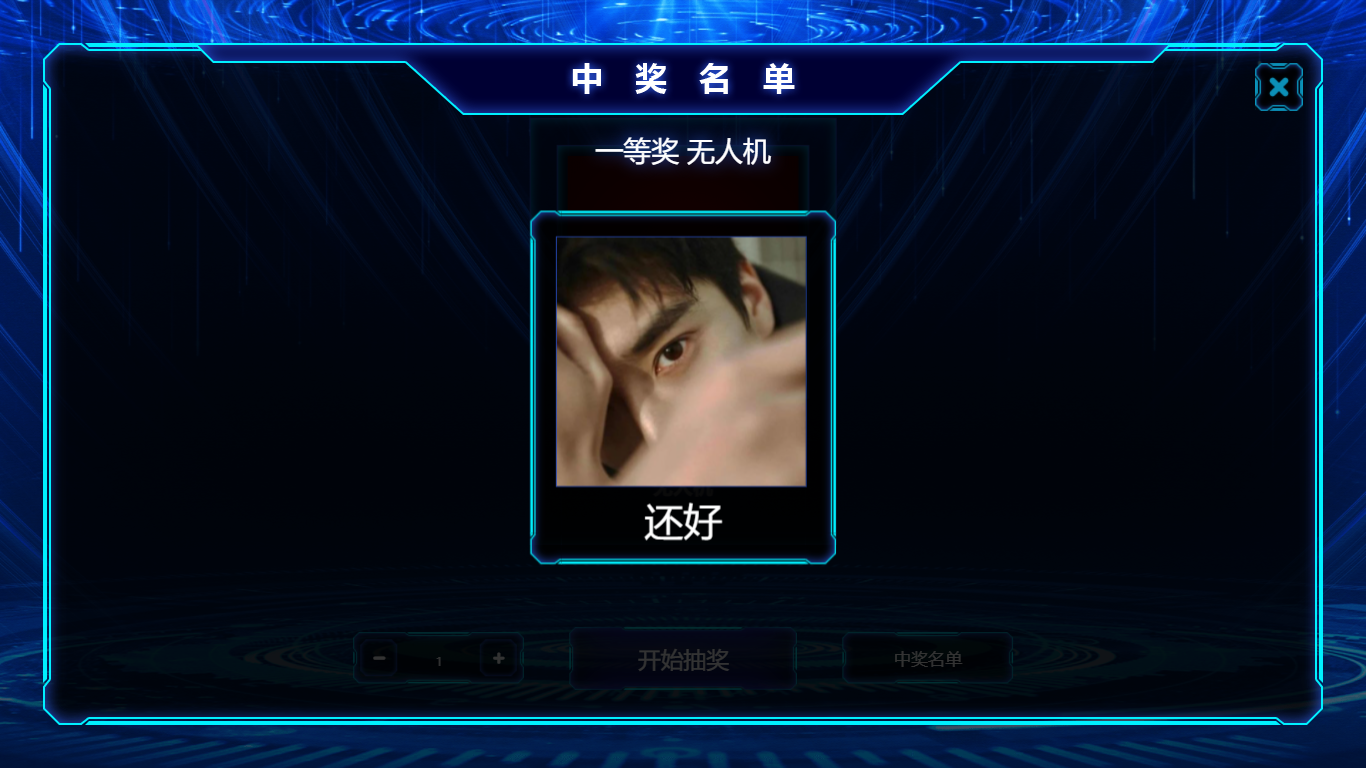
(1)扫一扫大屏幕任意二维码,即可成为活动用户,就有权限参与抽奖。
(2)要查看中奖信息,先扫一扫大屏幕3D抽奖画面的二维码。(备注:也可以直接在手机端首页点击“3D抽奖”进入图9界面)
(3)扫码后,手机端将进入如下界面(如图9),显示出中奖人员名单。
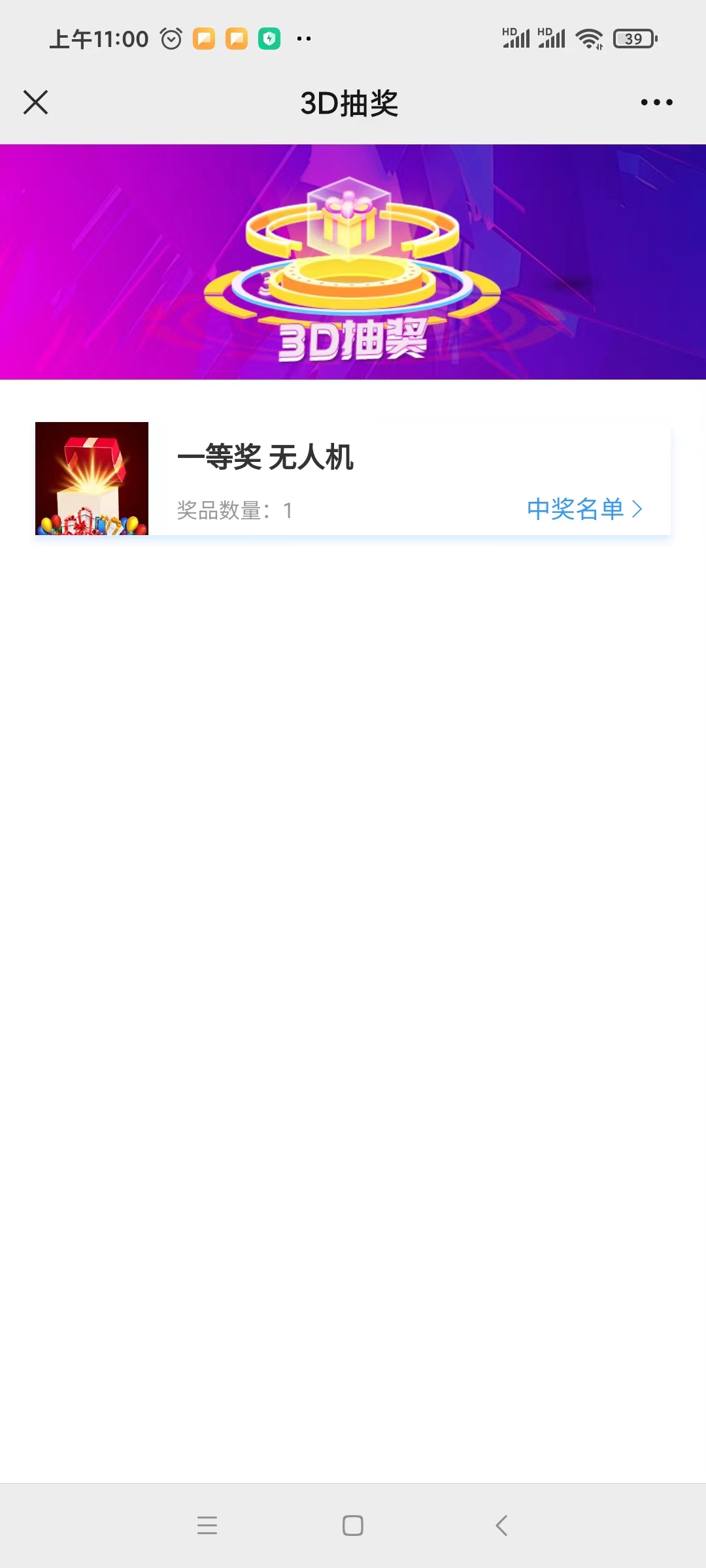
图 9 手机端中奖名单
(4)如果用户正好在聊天室,将会收到实时中奖通知(如图10),点击“前往查看”可查看中奖信息。

(4)在手机端主页,点击“中奖记录”,可查看所有中奖信息























